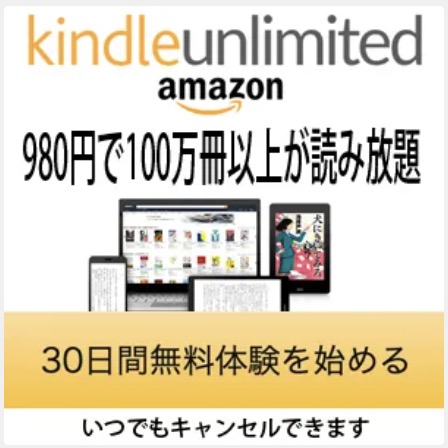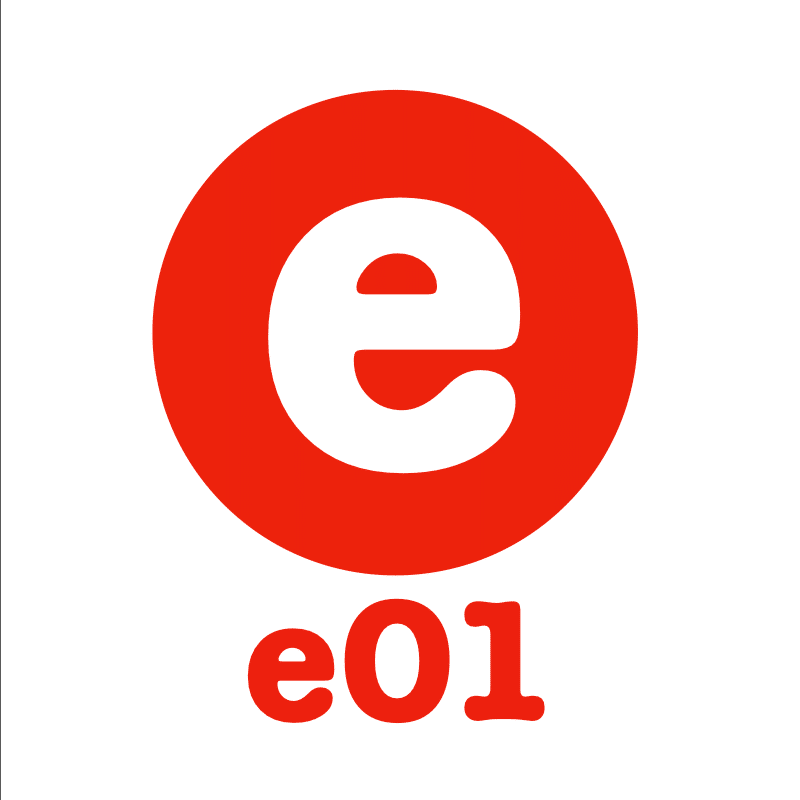YouTube Studio を使用してポッドキャストを作成し、YouTube Music に追加する方法をご紹介します。
YouTube において、ポッドキャスト番組は再生リストであり、ポッドキャストのエピソードはその再生リスト内の動画です。ポッドキャストには、ノーカットのエピソードのみを視聴すべき順序で含める必要があります。ポッドキャストに複数のシーズンがある場合は、1 つのポッドキャストにまとめます。
ポッドキャスト クリエイターが利用可能な特典
- 検索結果に表示される公式カード。
- youtube.com/podcasts で取り上げられるオプション。
- ポッドキャストと動画へのバッジの表示。
- YouTube Music での公開。
- 一部の再生リストについては、ポッドキャストとして指定していても、ポッドキャスト機能をご利用いただけないことがあります。利用できないコンテンツには、クリエイターが所有していないコンテンツが含まれますが、これらに限りません。
-
YouTube Music アプリでのポッドキャストの登録機能は、近日中に米国在住のクリエイターに向けてリリースされる予定です。
YouTube でポッドキャストを作成する方法
- YouTube Studio で、[作成] アイコン
[新しいポッドキャスト] をクリックします。
- 注: 新しいポッドキャストを作成する前に、アカウントの確認を求められることがあります。
- ポッドキャストの詳細を入力します。次の項目が含まれます。
- ポッドキャストのタイトル
- 説明
- 公開設定([公開] または [非公開])
- ポッドキャストの正方形のサムネイル
- [作成] をクリックして保存します。
- [ポッドキャスト] タブでポッドキャストを選択します。
- [動画をアップロード] をクリックし、動画の詳細を入力します。
- [再生リスト] メニューでポッドキャストを選択し、動画をポッドキャストに追加します。
注意事項:
- ポッドキャストのエピソードが、著作権に関するポリシーに違反している場合、コンテンツでポッドキャスト機能をご利用いただけない場合があります。フェアユースと著作権で保護されたコンテンツについて詳しくは、こちらをご覧ください。
- ポッドキャストの動画は音声のみの再生でも利用できます。特定の動画の音声のみの再生をオフにするには、動画の設定内のすべてのポッドキャストからその動画を削除する必要があります。

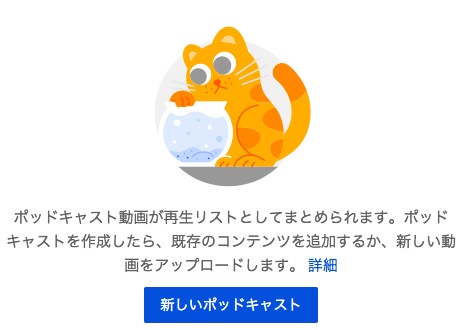
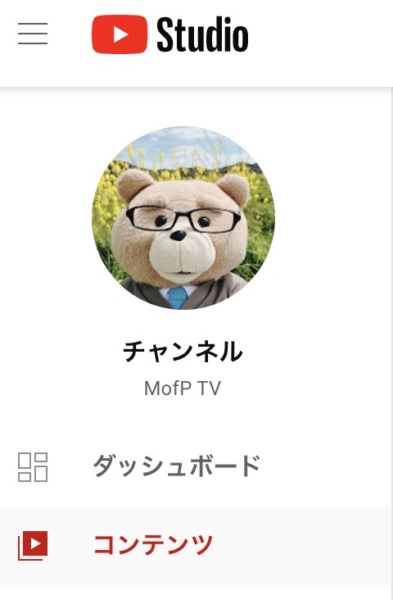
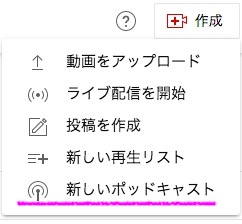
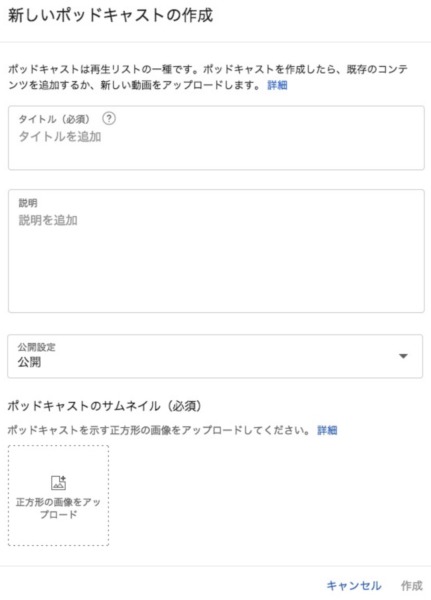


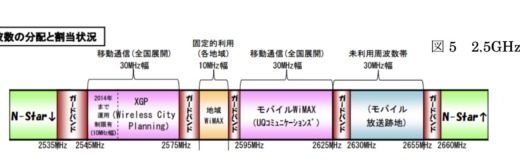
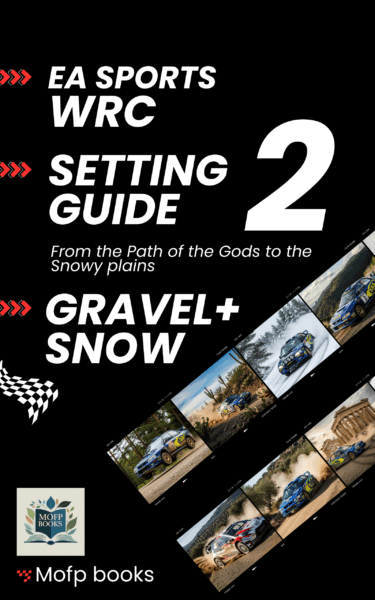
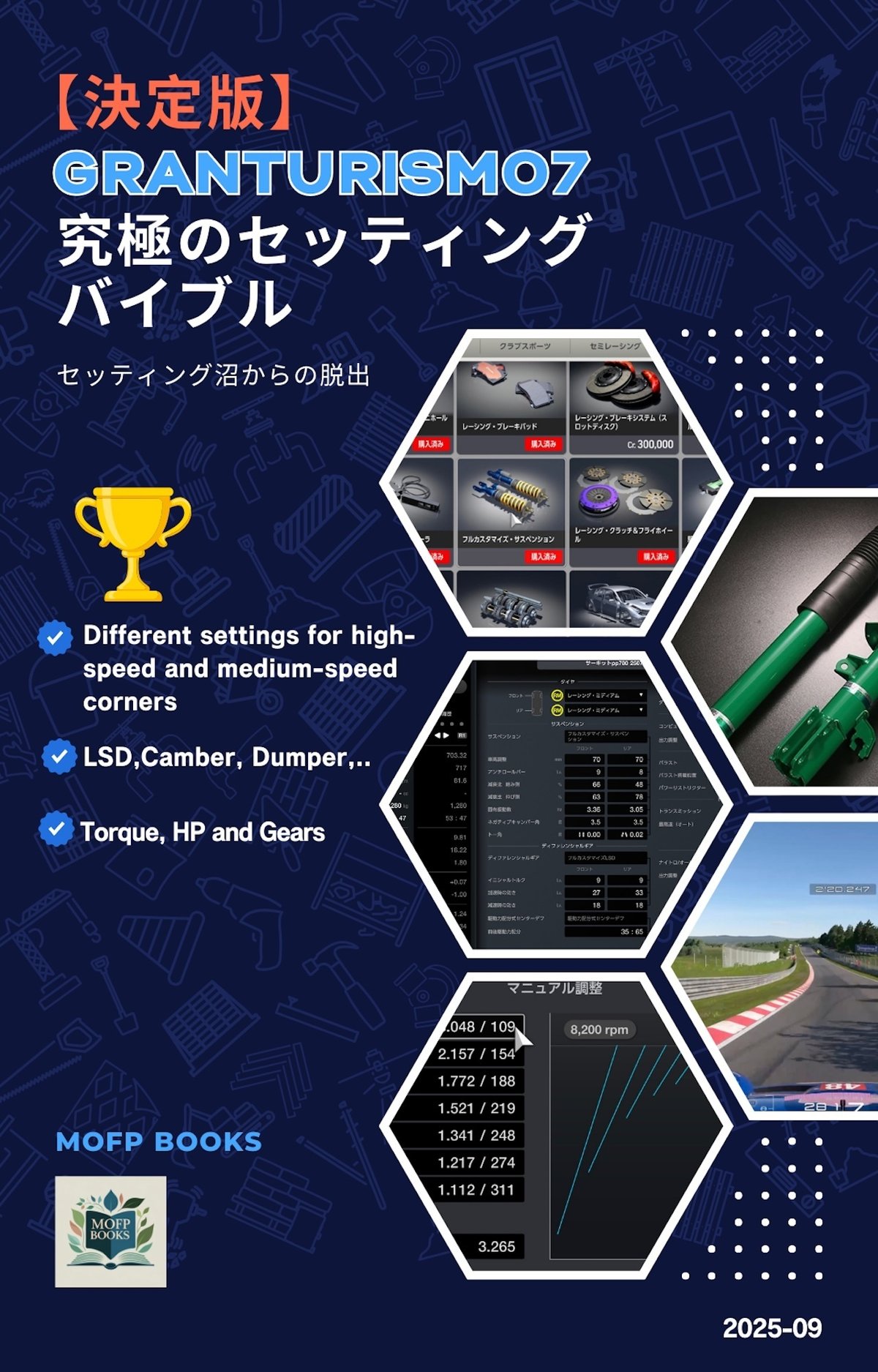

![【2021北海道・秋ツアー】全行程4600kmもくじ[道の駅、ダム、ハイドラCP巡り] 【2021北海道・秋ツアー】全行程4600kmもくじ[道の駅、ダム、ハイドラCP巡り]](https://macmof.com/wp/wp-content/uploads/2021/10/3f08cb1fbdfa0f735b5f4c79057e79bc-80x80.jpg)






![豊富駅[北海道] 珍しい鉄道の救援車が展示されていた、豊富温泉が近い【北海道 2021 秋ツアー】 豊富駅[北海道] 珍しい鉄道の救援車が展示されていた、豊富温泉が近い【北海道 2021 秋ツアー】](https://macmof.com/wp/wp-content/uploads/2021/12/20210927150856126a-80x80.jpg)

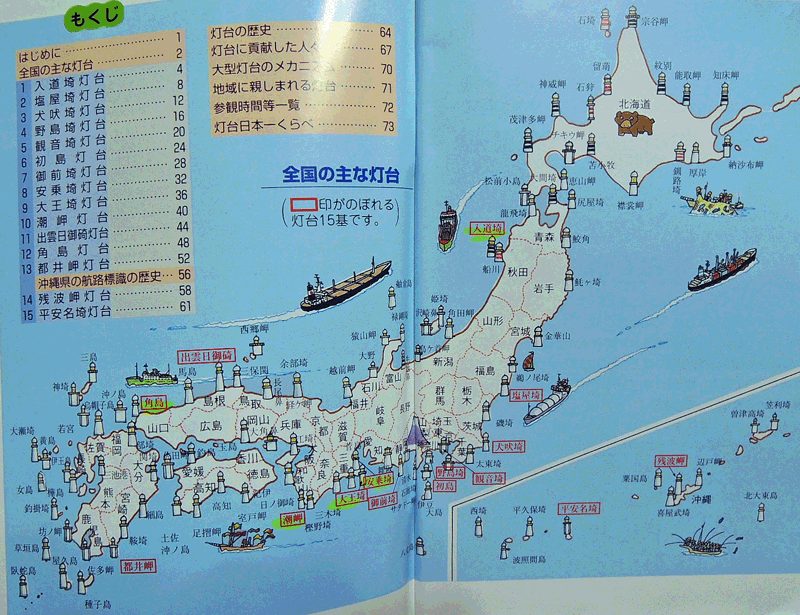





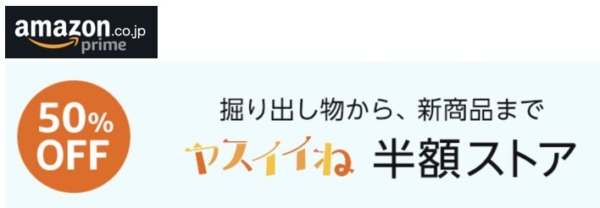
 2025年 GWドライブ2600km 【長野、新潟、石川、福井、岐阜、香川】
2025年 GWドライブ2600km 【長野、新潟、石川、福井、岐阜、香川】  2025年4月 九州から東北 4265km 桜ツーリング
2025年4月 九州から東北 4265km 桜ツーリング

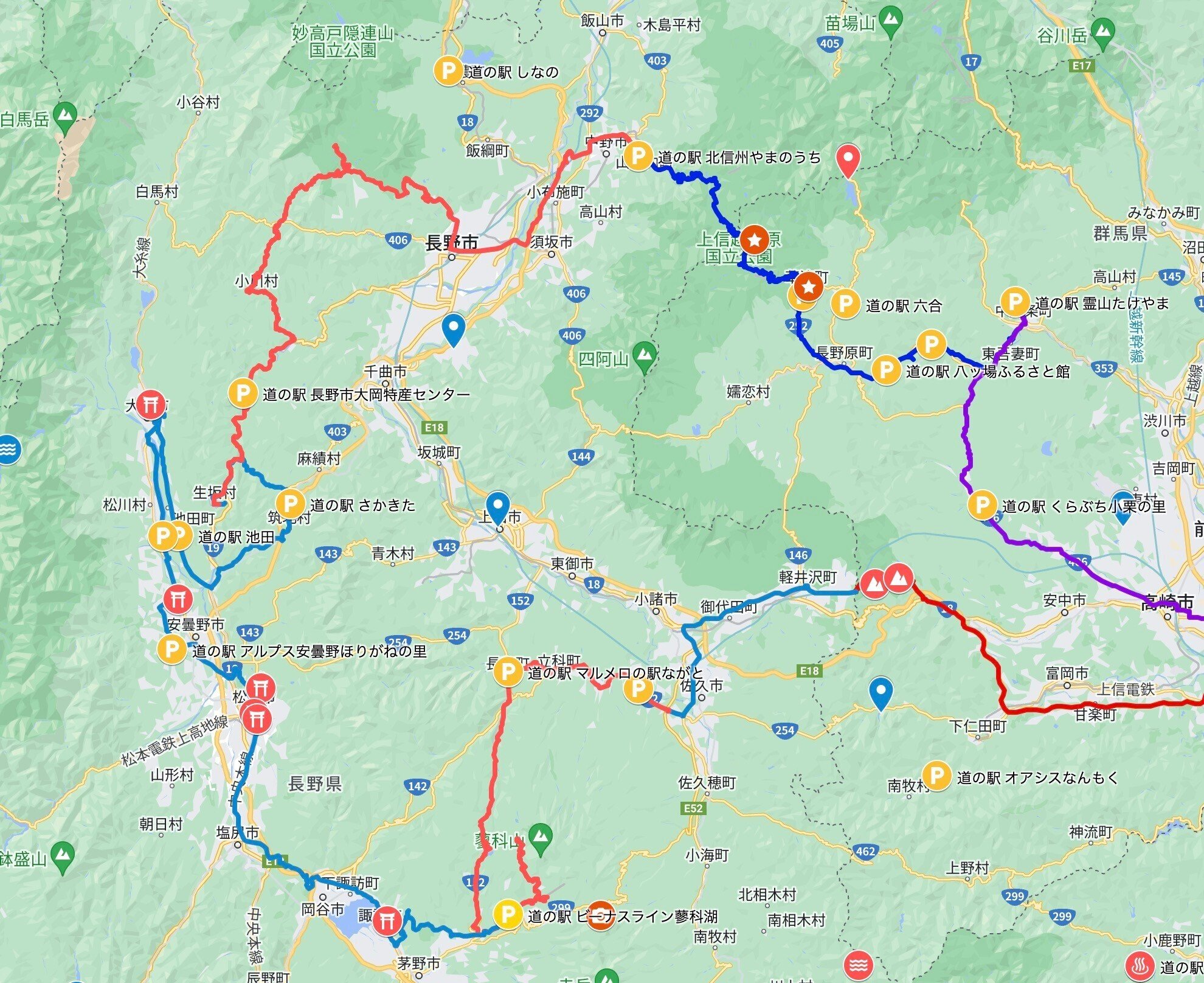 【
【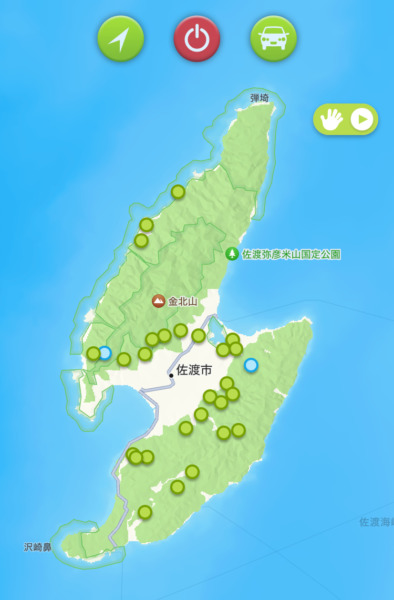 【
【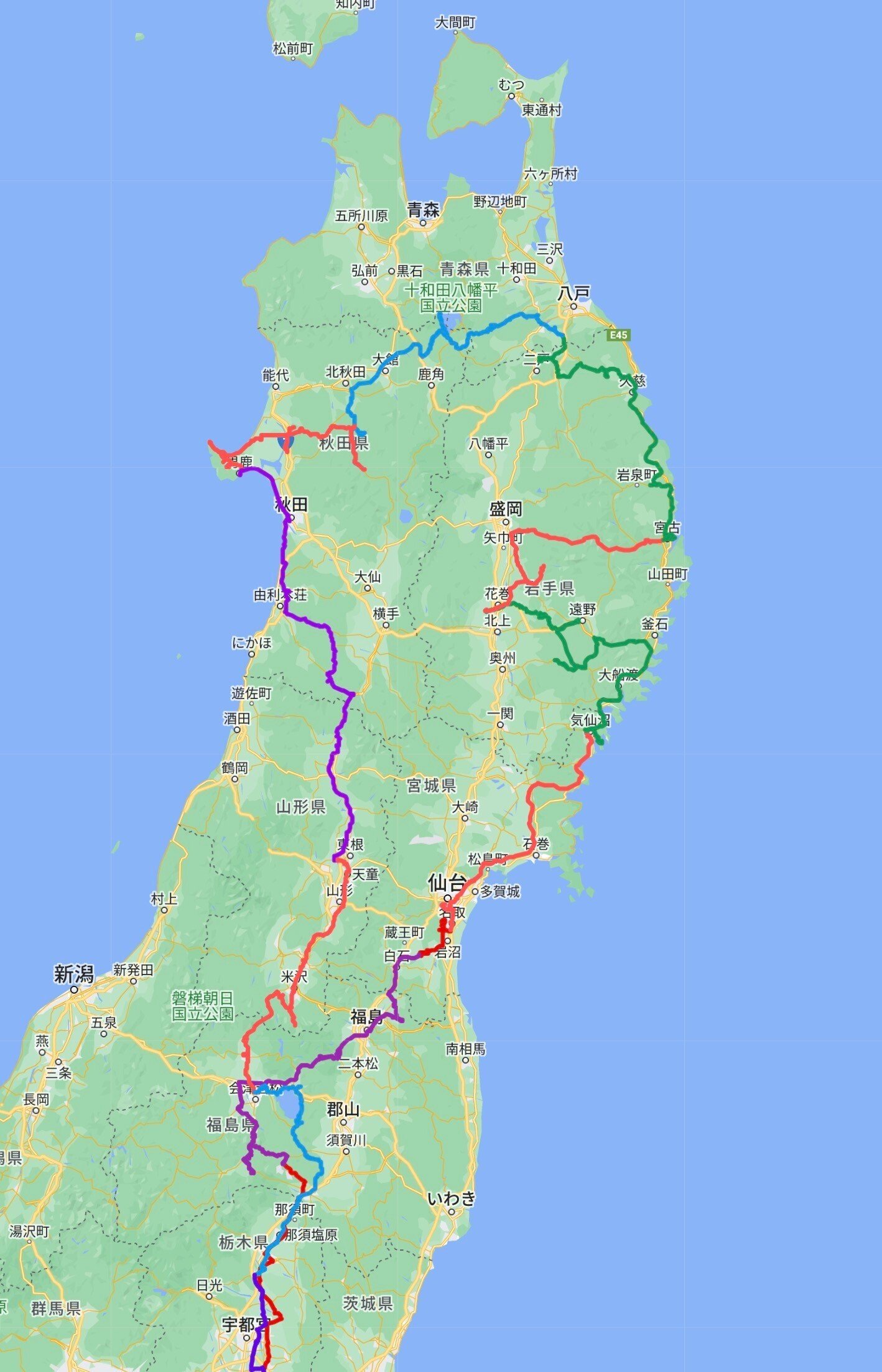
 2024年ハイドラまとめ
2024年ハイドラまとめ
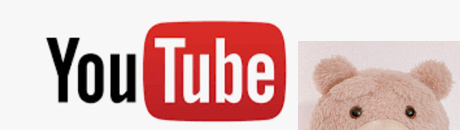
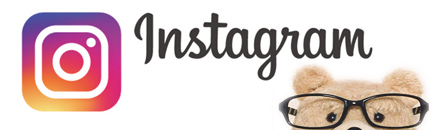

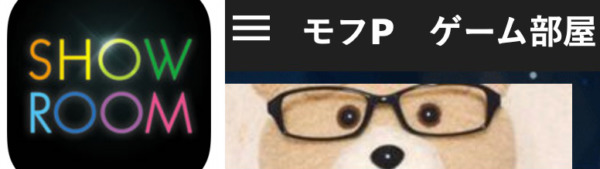





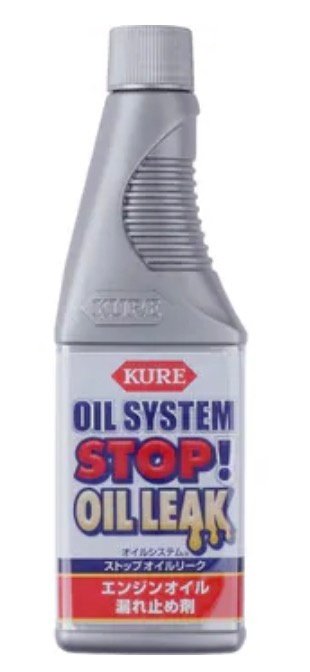





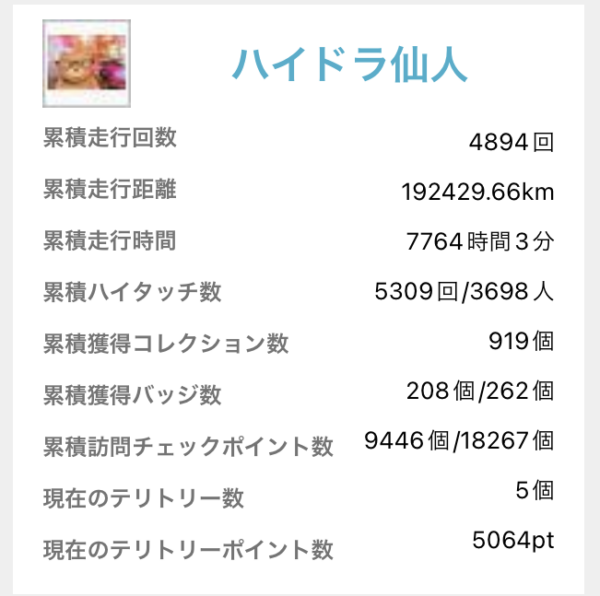
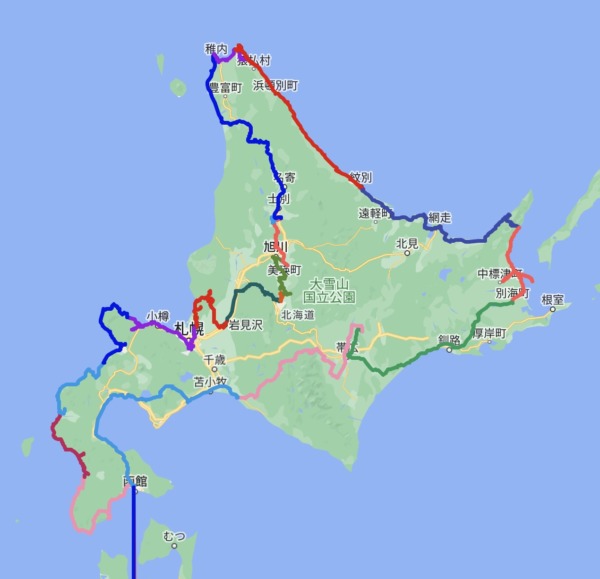

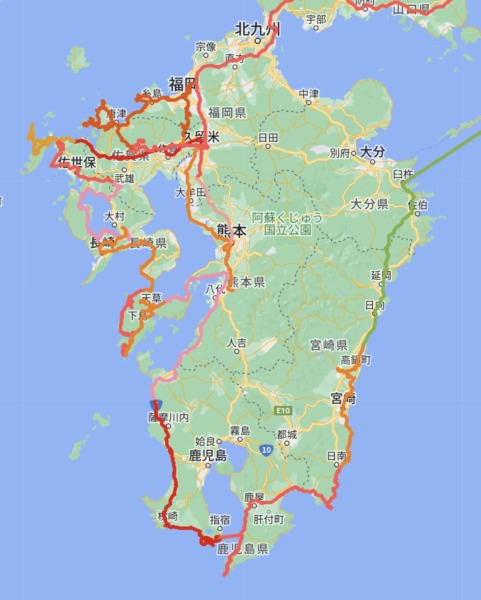
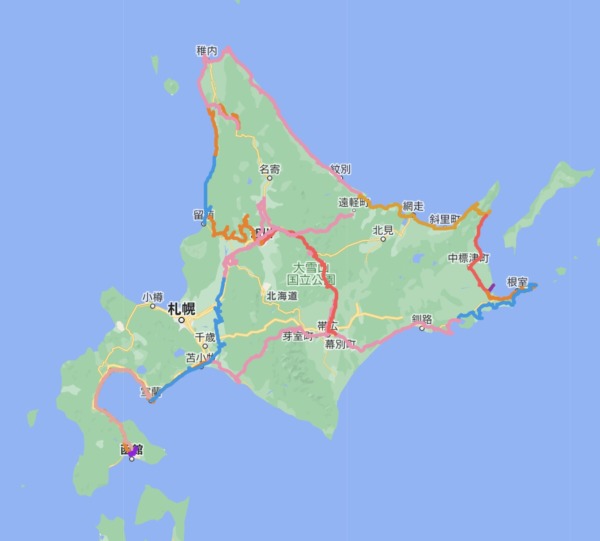
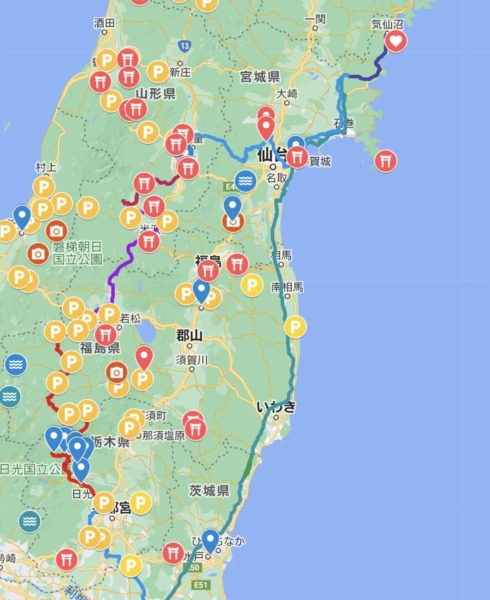 【2022-07 真夏の東北ツアー1400km(宮城、山形、福島)
【2022-07 真夏の東北ツアー1400km(宮城、山形、福島)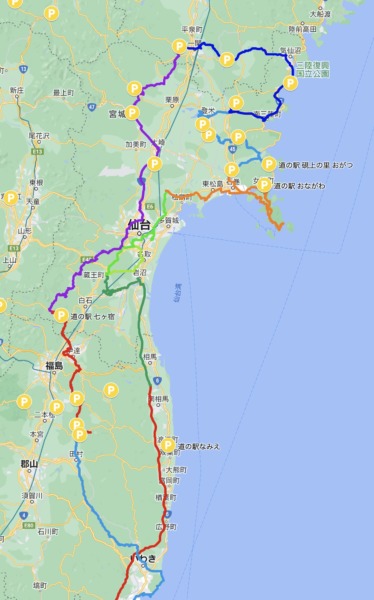 【2022-04 東北お花見ドライブ1400km
【2022-04 東北お花見ドライブ1400km 2022九州・お花見ドライブ3200km
2022九州・お花見ドライブ3200km



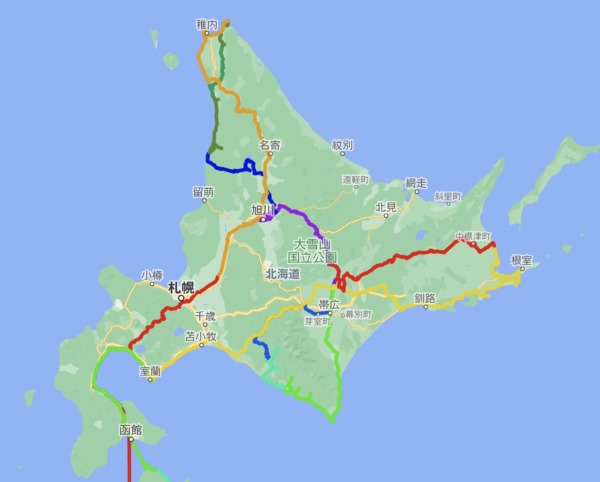
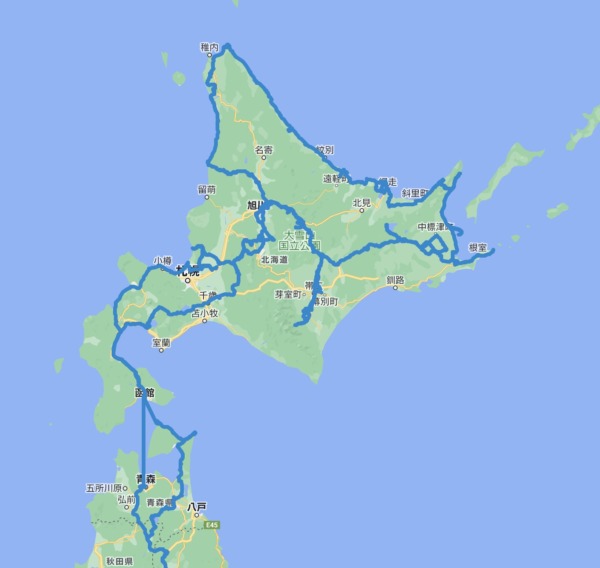
 【2017北海道ドライブ一周4000km】 目次
【2017北海道ドライブ一周4000km】 目次